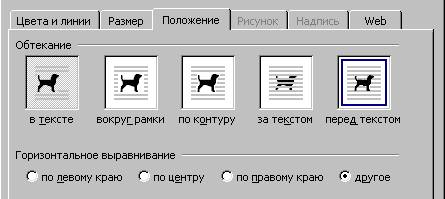Как рисовать в Ворде
Текстовый редактор Word помимо своего прямого предназначения – создания и редактирования текстовых документов – можно использовать и для других целей. Так с его помощью вы сможете нарисовать и добавить несложные иллюстрации к своему тексту. Если вы еще не знакомы с этой возможностью, то мы расскажем, как рисовать в Ворде и подробно опишем процесс для каждой версии программы.
Как активировать рисование в Ворде 2003
Для включения этой функции в Microsoft Word 2003, откройте «Вид/Панели инструментов/Рисование».
Чтобы включить рисование в Word 2007, 2010 и 2013 версии следует:
- Открыть на главной панели инструментов Word вкладку «Вставка».
- В разделе «Иллюстрации» найти подпункт «Фигуры» и нажать на стрелочку под ним.

В самом конце списка нажать на кнопку «Новое полотно».

После этого перед вами откроется поле для рисования в Word, а над ним появятся все необходимые инструменты.

Обзор инструментов для рисования в Word:
Естественно, что о рисовании в полном смысле этого слова речи идти не будет: в Microsoft Word отсутствуют наборы кистей, карандашей и ластиков. Вместо этого есть большой выбор геометрических фигур, из которых можно составить абсолютно любые иллюстрации.

- В разделе «Стили фигур» вы найдете инструменты для заливки, изменения контура, добавления штриховки и рамки.

Для каждого нарисованного в текстовом редакторе Word объекта можно задавать определенные эффекты объема и теней.

В разделе под названием «Упорядочить» находятся команды для настройки расположения картинки: она может находиться на переднем или заднем плане относительно текста, либо же внутри него (обтекание текстом).

Регулировать размер рисунка можно с помощью мышки или задав определенные параметры.

Как видите процесс рисования в Ворде не такой сложный, каким мог бы показаться на первый взгляд, а простых инструментов будет достаточно для создания интересных иллюстраций.
Видеоинструкция
Источник
Возможности рисования в Word
1 – Действия (Группировка, положение рисунка и т.д.)
8 – Добавить объект WordArt
9 – Добавить диаграмму или организационную диаграмму
10 – Добавить картинку
11 – Добавить рисунок
12 – Цвет заливки
14 – Цвет текста
17 – Вид стрелки
20 – Вставка диаграммы
Вставка формул
Для того, чтобы вставить формулу выполните
В появившемся диалоговом окне выберите «Microsoft Equation».
А1 – Вставка различных математических символов сравнения
А2 – Вставка пробелов и многоточий
А3 – Вставка штрихов, стрелочек, крышечек и т.д. к уже имеющимся символам
А4 – Математические знаки сложения, вычитания, деления и умножения.
А5 – Набор стрелочек
А6 – Математические сокращения
А7 – Знаки работы с множествами
А8 – Математические знаки дифференциала, бесконечности и др.
А9 – Маленькие буквы греческого алфавита
А10 – Большие буквы греческого алфавита
В1 – Вставляет скобки, величина которых изменяется в зависимости от величины выражения в них
В2 – Дроби и корни
В3 – верхние и нижние символы к уже набранному символу и – форма для заполнения
В4 – Различные виды знака суммирования
В5 – Все виды интегралов
В6 – Растущие стрелочки и черточки
В7 – Знаки произведения, объединения и пересечения
В8 – Стрелочки с подписями
В9 – Формы для матриц и векторов
Электронные таблицы Excel
Программа Excel – это электронные таблицы, предназначенные для решения задач, которые можно представить в виде таблиц. Она позволяет хранить в табличной форме большое количество исходных данных, результатов и математических связей между ними. При изменении исходных данных результаты автоматически пересчитываются и заносятся в таблицу.
Excel позволяет ставить численный эксперимент и подбирать оптимальные параметры, решать задачи моделирования, создавать простейшие базы данных и управлять ими, строить диаграммы и графики различного типа, форматировать и красочно оформлять файлы электронных таблиц, подготавливать и распечатывать итоговые документы. Excel имеет встроенную программу проверки орфографии и графический редактор, может перенести в таблицу информацию из других программ, работающих в операционной среде Windows.
Вызов Excel
Для вызова Excel необходимо щелкнуть мышью на кнопке главного меню
\Пуск\Программы\Microsoft Office\Microsoft Excel.
Работа с меню
Создание нового файла
Открыть уже имеющийся файл
Сохранить под другим именем
Сохранить как web-документ



Последние документы которые были загружены в Excel

Вставить как гиперссылку

Область задач (с права)
Задание, вставка имени
Вставка рисунков, картинок и т.д.
Вставка схематической диаграммы


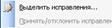





Преобразование текста по столбцам
Группа и структура ——>

Работа со списками
Работа с файлами *.XML
Строки, столбцы, ячейки
Рабочее поле электронной таблицы состоит из строк и столбцов. Максимальное количество строк равно 16384, столбцов – 256. Каждое пересечение строки и столбца образует ячейку, в которую можно вводить данные (текст, число или формулу).
Номер строки – определяет ряд в электронной таблице. Он обозначен на левой границе рабочего поля.
Буква столбца – определяет колонку в электронной таблице. Буквы находятся на верхней границе рабочего поля. Колонки нумеруются в следующем порядке: A – Z, затем AA – AZ, затем BA – BZ и т.д.
Ячейка – первичный элемент таблицы, содержащий данные. Каждая ячейка имеет уникальный адрес, состоящий из буквы столбца и номера строки. Например, адрес B3 определяет ячейку на пересечении столбца B и строки номер 3.
Указатель ячейки – светящийся прямоугольник, определяющий текущую ячейку. Указатель можно перемещать по таблице как при помощи клавиш со стрелками на клавиатуре, так и мышью.
Текущая ячейка помечена указателем. Ввод данных и некоторые другие действия по умолчанию относятся к текущей ячейке.
Блок представляет собой прямоугольную область смежных ячеек. Блок может состоять из одной или нескольких ячеек, строк или столбцов.
Адрес блока состоит из координат противоположных углов, разделенных двоеточием. Например, B13:C19, A12:D27 или D:F.
Блок можно задать при выполнении различных команд или вводе формул посредством указания координат или выделения мышью на экране.
Источник
Лекция 5. Графические возможности текстового процессора MS Word
В документах Microsoft Word можно использовать графические объекты и рисунки. Графические объекты включают автофигуры, надписи, кривые, линии и объекты WordArt. Эти объекты являются частью документа Word. Для изменения этих объектов, а также их цветов, заливок, границ и других параметров, служит панель инструментов Рисование.
Рисунки включают точечные рисунки, сканированные изображения и фотографии, а также картинки из галереи Clip Art. Для изменения рисунков служат панель инструментов Настройка изображения и некоторые кнопки панели инструментов Рисование. В некоторых случаях для использования кнопок панели инструментов Рисование необходимо предварительно разгруппировать рисунок и преобразовать его в графический объект.
Автофигуры, линии, кривые
Меню Автофигуры на панели инструментов Рисование содержит несколько категорий фигур: линии, основные фигуры, элементы блок-схем, звезды и ленты, а также выноски, которые можно использовать в документах. Можно менять их размер, поворачивать, отражать и комбинировать с другими фигурами, например, с кругами и квадратами, для создания более сложных фигур.
Для вставки художественно оформленного текста служат объекты WordArt. С помощью этого инструмента можно создавать наклоненный, повернутый и растянутый текст, а также текст с тенью и текст, вписанный в определенные фигуры. Так как оформленный текст является графическим объектом, для его изменения также можно использовать другие кнопки панели инструментов «Рисование», например, сделать заливку текста каким-либо рисунком.
Надписи можно использовать в качестве выносок, подписей и других типов текста, описывающего рисунки. После вставки надписи ее можно изменять кнопками панели инструментов Рисование, как и любой другой графический объект. Текст также можно добавить в автофигуру и использовать ее как надпись.
Рисунки делятся на два типа: рисунки, которые нельзя разгруппировать (большинство импортированных рисунков) и рисунки, которые можно разгруппировать (метафайлы из коллекции Clip Art). После разгруппирования рисунок можно преобразовать в графический объект и изменить с помощью кнопок панели инструментов Рисование.
В коллекции к Clip Art содержится набор картинок, относящихся к Microsoft Word. Большинство картинок выполнено в формате метафайла. То есть, для изменения картинки необходимо разгруппировать ее и преобразовать в графический объект. Коллекция клипов включает большой выбор рисунков, упрощающих оформление документа профессионально сделанными изображениями. В ней можно найти все, что угодно: от живописного фона до карты и от зданий до людей.
Существует возможность вставки рисунка или сканированной фотографии, импортированной из другой программы или папки. Когда в Word выделен рисунок, появляется панель инструментов Настройка изображения с инструментами, позволяющими обрезать рисунок, добавить к нему границу или изменить его яркость и контраст. Если панель инструментов Настройка изображения отсутствует, щелкните рисунок правой кнопкой мыши и выберите в контекстном меню команду Отобразить панель настройки изображения.
Это изменение внешнего вида, размеров, положения графических объектов относительно текста.
Чтобы отформатировать графический объект достаточно открыть окно форматирования объекта двойным щелчком мыши. Затем установить подходящие параметры форматирования.
Способы размещения текста и графики
Для многослойного размещения текста и рисунков можно пользоваться стилями обтекания текстом перед текстом и за текстом, можно создать подложку, отображающуюся под текстом на напечатанном документе, размещение текста и графики на одном уровне – «в тексте».
Изменение обтекания текста вокруг рисунка или графического объекта:
1. Выделите рисунок или графический объект.
2. В меню Формат выберите команду, соответствующую типу выделенного объекта, например Автофигура или Рисунок, а затем — вкладку Положение.
3. Выберите нужный стиль обтекания.
Добавление подложки к печатному документу:
1. Для печати подложки ее нужно вставить в верхний или нижний колонтитул. Подложка печатается в том месте страницы, где она расположена, а не только вверху или внизу страницы.
2. Выберите команду Колонтитулы в меню Вид.
3. На панели инструментов Колонтитулы нажмите кнопку Основной текст, чтобы скрыть текст и графику основного документа.
4. Вставьте графический объект
5. На панели инструментов Колонтитулы нажмите кнопку Закрыть.
Чтобы увидеть, как подложка будет выглядеть в напечатанном документе, перейдите в режим разметки или предварительного просмотра.
Если подложка делает неразборчивым текст документа, следует сделать более светлым объект, из которого она была создана.
Привязка графического объекта к тексту, странице или другому объекту.
Привязка фиксирует положение графики относительно ближайшего абзаца текста. «Привязанный» объект помечается значком якоря.
Чтобы изменить привязку графического объекта:
1. Выделите объект, который следует привязать.
2. В меню Формат выберите команду, соответствующую типу выделенного объекта, например Автофигура или Рисунок, а затем — вкладку Положение.
3. В диалоговом окне Дополнительная разметка выберите вкладку Положение рисунка, затем выберите параметры для горизонтальной и вертикальной привязки — например, поле, страницу, или абзац. Можно выровнять положение объекта относительно другого объекта или ввести числовые значения, задающие положение объекта относительно точки привязки.
Совет. Существует два способа привязать объект к абзацу, вместе с которым он должен перемещаться:


Список используемой литературы:
1. Электронное учебное пособие «Информатика. Часть 1. Операционные системы и текстовый редактор MS Word». А.М. Сидоренко, И.Н. Редько, И.Н. Цветкова.

Нам важно ваше мнение! Был ли полезен опубликованный материал? Да | Нет
Источник